关闭win10预览版9860中的窗口特效的教程
摘要:有些朋友对于Win10预览版9860中的窗口特效很不喜欢,那么要怎么关闭呢?下文小编就教大家win109860窗口动画的关闭方法,一起去了解...
有些朋友对于Win10预览版9860中的窗口特效很不喜欢,那么要怎么关闭呢?下文小编就教大家win10 9860窗口动画的关闭方法,一起去了解下吧。
win10预览版9860窗口动画关闭方法:
1.右键单击“这台电脑”
2.单击“属性”
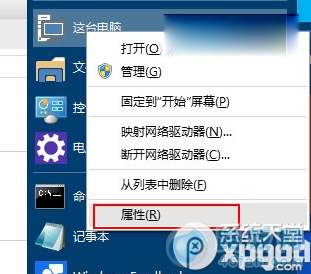
3.单击“高级系统设置”
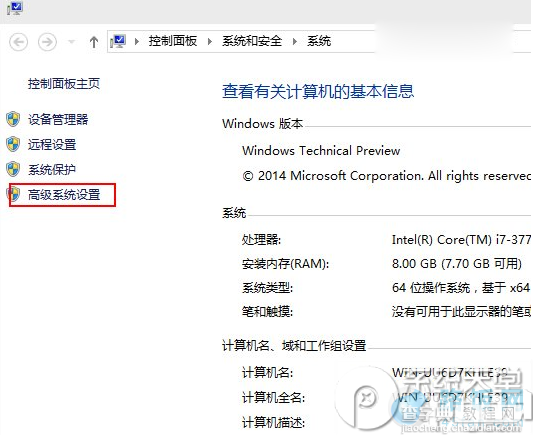
4.单击“设置”打开性能选项页面
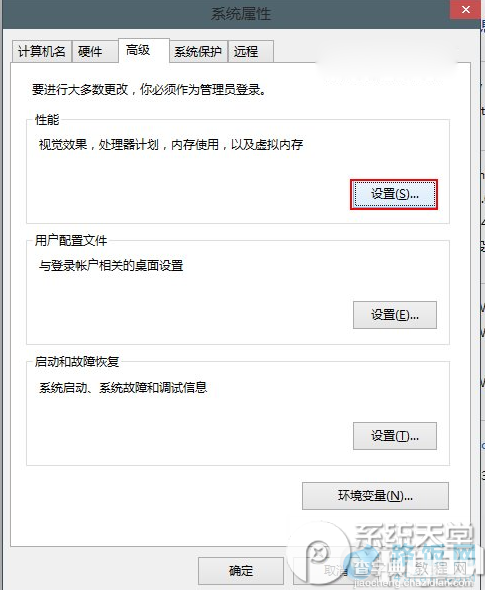
5.在性能选项页面中,取消“在最大化和最小化时显示窗口动画”选项前的对号
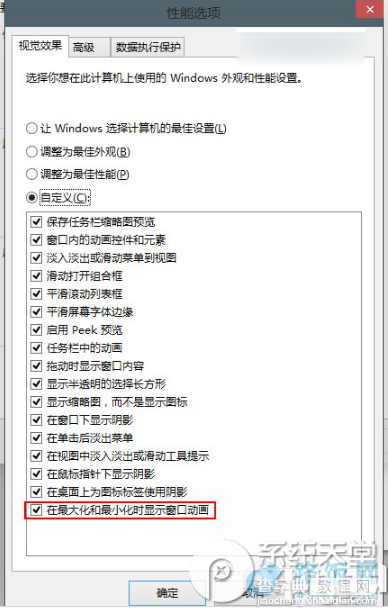
6.点击“应用”,然后你就会发现恼人的动画已经关闭了。
另外注意,关闭窗口动画同时,虚拟桌面的切换过渡特效也会被关闭。谢谢阅读,希望能帮到大家,请继续关注查字典教程网,我们会努力分享更多优秀的文章。
【关闭win10预览版9860中的窗口特效的教程】相关文章:
★ Win10 Mobile预览版10586.420怎么更新?
★ Win10 PC RS2快速预览版14915今日同步推送
★ Win10最新预览版14393自制ISO镜像下载 32位/64位
★ Win10一周年更新预览版商店中下载安装Edge浏览器的教程
★ Win10预览版14328中怎么设置内置移动wifi热点?
★ Win10 RS2预览版14915中已安装补丁可以分类显示
